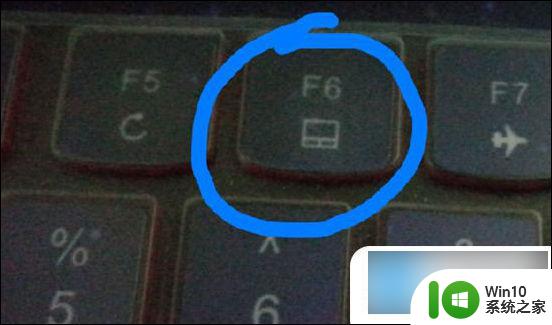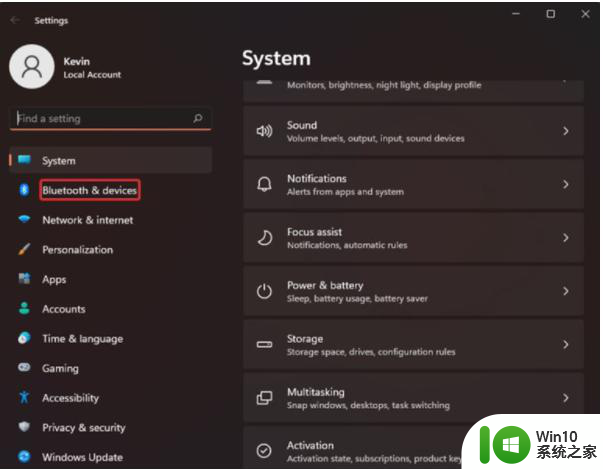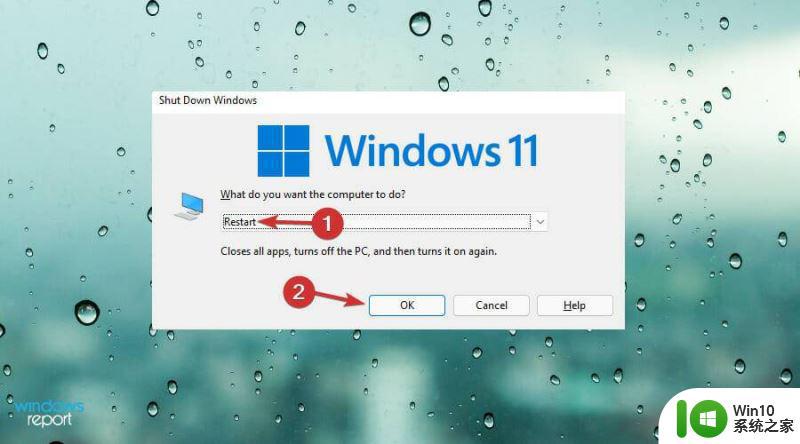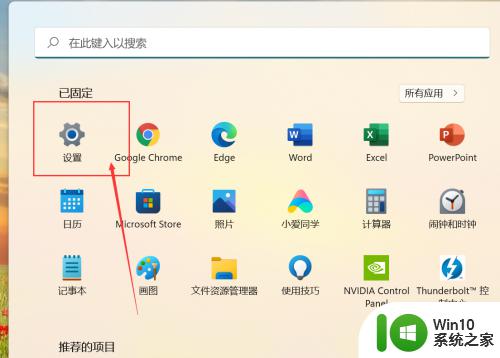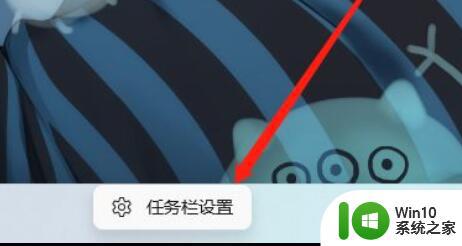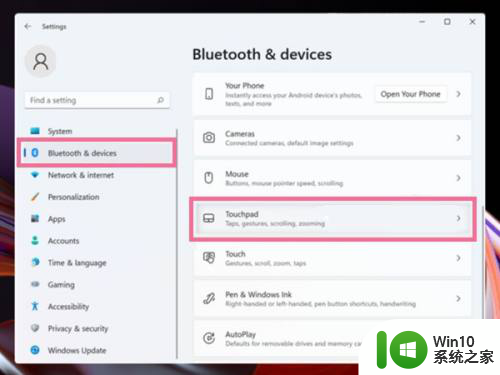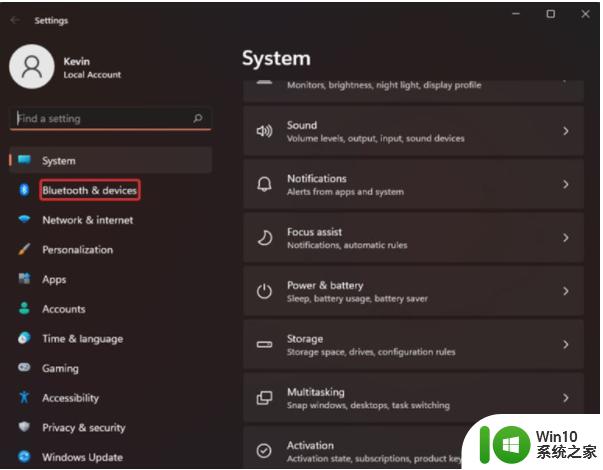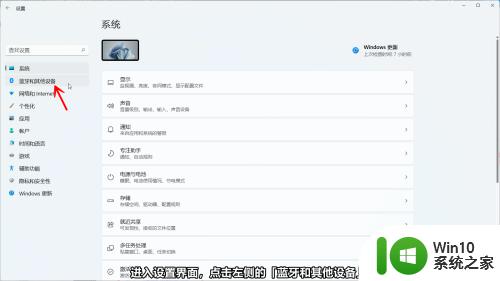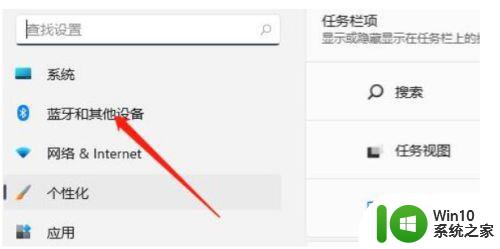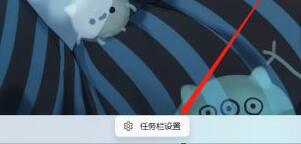win11笔记本触摸板如何关闭和开启 win11笔记本电脑触摸板怎么打开和关闭
在Windows 11操作系统中,笔记本触摸板是一种便捷的输入设备,可以帮助用户更轻松地进行各种操作,如滚动、点击和拖拽等。然而,有时候用户可能希望在特定情况下关闭触摸板,例如在使用外部鼠标时,以避免误触或干扰。同时,用户也可能希望重新开启触摸板,以便在需要的时候再次使用。那么,win11笔记本触摸板如何关闭和开启呢?今天,小编就带大家了解一下具体方法。
具体方法:
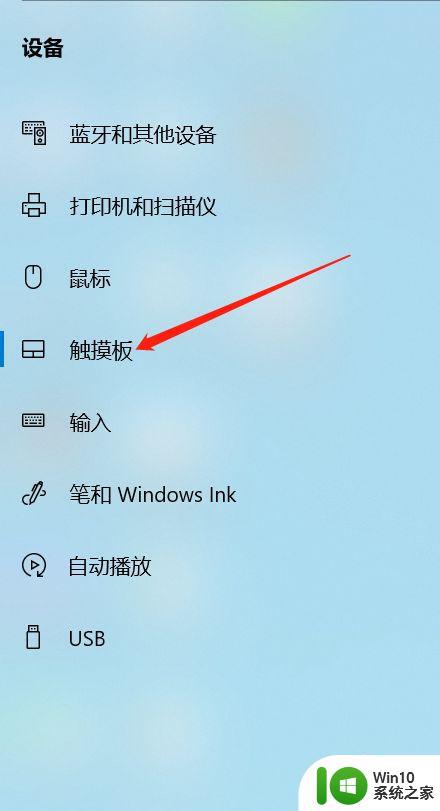
笔记本一般会在键盘上设置一个开关的快捷键,大部分会在Fn快捷键+F1-F12中其中一个按键;您也可以在右下角的状态栏中找到触控板的图标,只需要打开触控板的设置,并将其关闭即可。
1、笔记本一般会在键盘上设置一个开关的快捷键,不同品牌的位置不同。一般是Fn键+F1-F12中其中一个,上面会有一个触控板的图案,按一下之后会在状态栏中显示开启或者是关闭的提示;
2、您也可以打开系统的状态栏,一般也会有一个触控板的图标。只需要双击或者右键点击打开【属性】,在面板中就会显示【触控板开关】;
3、如果能够正常使用但没有找到上述的开关或者无法开关,可能是由于您的触控板驱动没有正确安装;
以上就是win11笔记本触摸板如何关闭和开启的全部内容,有遇到相同问题的用户可参考本文中介绍的步骤来进行修复,希望能够对大家有所帮助。